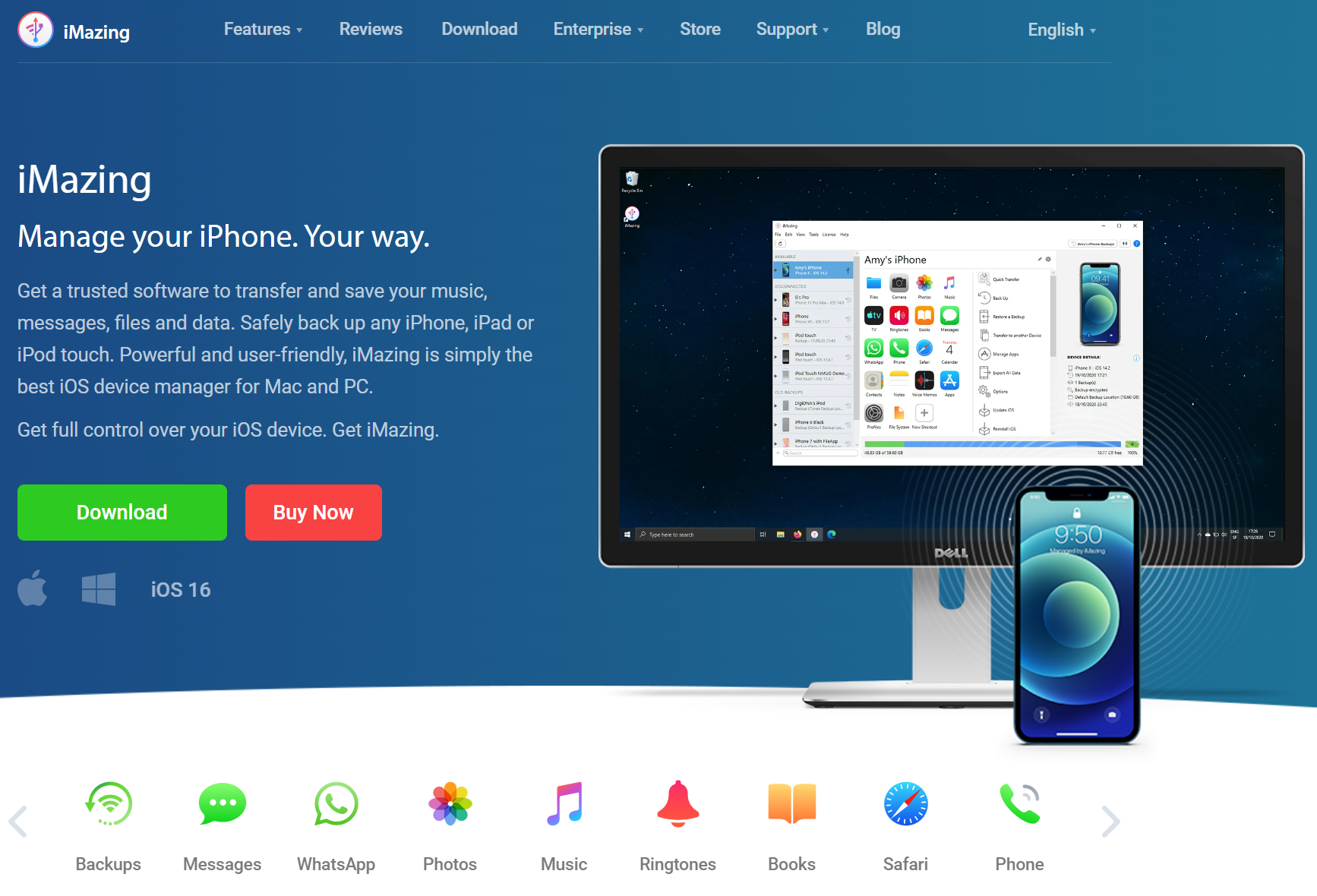
안녕하세요 :) 갤럭시, 아이폰 두 스마트폰 모두 기본 카메라로 사진을 찍으면 기본적으로 확장자가 heic로 저장이 되게 됩니다.(설정을 통해 변경 가능) heic 확장자는 높은 효율성을 가지고 있어 좋긴 하지만 호환성이 조금 떨어지는 단점을 갖고 있는데요. 실례로 티스토리 블로그에서도 사진으로 첨부가 아닌 파일로 첨부가 됩니다. heic 파일을 jpg 파일로 쉽게 변환해 보겠습니다.
■ 한 장, 두 장만 하실 분들은 아래 사이트를 이용해 주세요.
https://convertio.co/kr/heic-jpg/
HEIC JPG 변환 (온라인 무료) — Convertio
heic 파일(들) 업로드 컴퓨터, Google Drive, Dropbox, URL에서 선택하거나 이 페이지에서 드래그하여 선택해 주세요.
convertio.co
1. iMazing 프로그램 다운로드
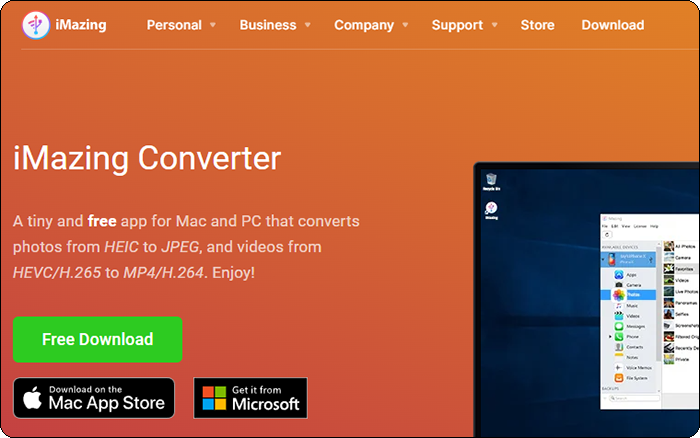
‣ iMazing에서 Converter 프로그램을 다운로드하고 설치해 주시면 됩니다.
‣ https://imazing.com/converter
‣ 설치는 어려움이 없어 생략하겠습니다.
2. iMazing Converter 사용방법
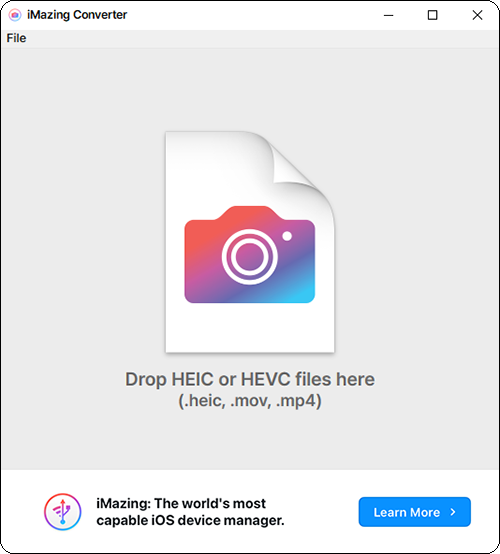
‣ 프로그램을 실행하면 위와 같은 화면이 나옵니다.
‣ 사진처럼 변환할 heic 파일들을 드래그앤드롭으로 다 가져다 올려놔주세요.
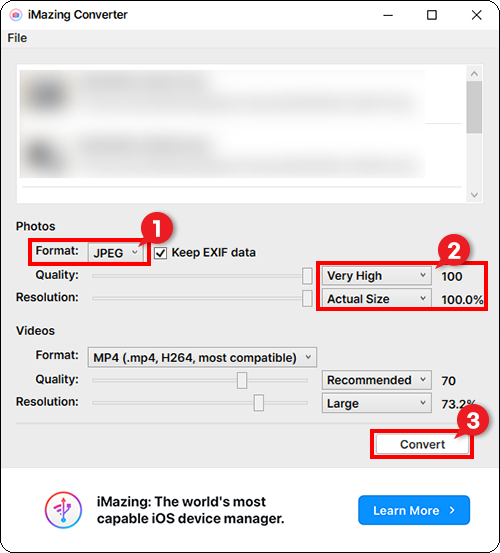
‣ 먼저 상단 변환할 파일을 확인해주시고,
‣ ① 파일 형식을 jpg, png 둘 중 하나 선택해 주세요.
‣ ② 화질과 해상도를 선택해 주시는데, 다 최대치로 해주시면 됩니다.
‣ ③ 마지막으로 Convert 버튼을 눌러 변환을 해주세요.

‣ 파일을 저장하는 폴더를 선택해주셔야 하는데 기존 heic 파일과 동일한 폴더로 설정하시면 안 됩니다.
‣ 새로운 폴더로 선택해 주세요.
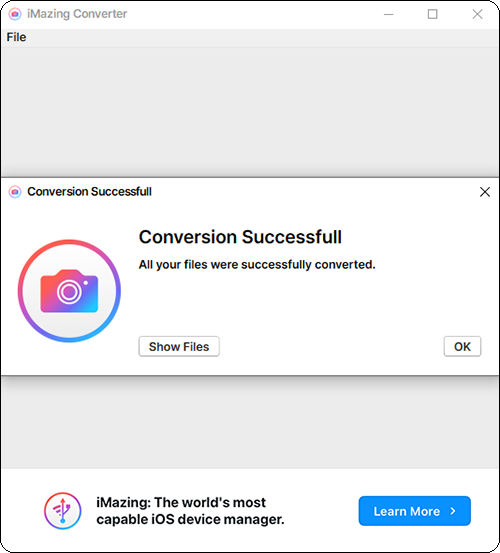
‣ Conversion Successfull이라고 뜨면서 파일 변환이 완료됩니다.
마치며
맨 위에 소개드린 convertio 사이트는 10장이 넘어가게 되면 유료로 전환됩니다. 그래서 iMazing 프로그램을 이용해야 하는데요. 양이 많아 바로 프로그램을 설치해 작업했습니다. heic파일을 쉽게 jpg로 변환해 봤습니다. 조금이나마 도움이 되었으면 합니다.
'리뷰 > 프로그램' 카테고리의 다른 글
| 그린샷(Greenshot) - 라이트샷 대체 캡처프로그램 (0) | 2024.03.04 |
|---|---|
| 구라 제거기 - 쓸데없는 뱅킹 프로그램 전부 다 지우자! (8) | 2023.05.15 |
| 식탁보 프로젝트 - 은행, 정부, 공기관 사이트 보안프로그램 설치 없이 깨끗하게 이용하기! (8) | 2023.02.14 |
| Stable Diffusion - 기초적인 AI 그림/이미지 만들기 (3) | 2023.02.14 |
| 마이크로소프트 윈도우 최적화 프로그램 - Microsoft PC Manager (4) | 2023.02.06 |